Cómo desenfocar caras en videos en su teléfono Android
Consejos Y Trucos De Android / / August 04, 2021
Anuncios
No todas las imágenes y videos son perfectos, pero será más irritante cuando alguien que no deseas que aparezca en tus videos. Por lo tanto, mostrar su rostro en tu video podría no ser tu preferencia. O puede tener un video cuyo contenido sea muy divertido. Por lo tanto, es posible que desee compartirlo con otros en su página de redes sociales y, al mismo tiempo, no desea mostrar la cara de la persona. En tal escenario, la mejor manera de lidiar con esta situación es desenfocar la cara en sus videos.
Cualquiera que sea el caso, es posible que en algún momento desees difuminar el rostro de la persona en tu video. Entonces, si se pregunta cómo podría desenfocar una cara en el video en su dispositivo Android, entonces ha venido al lugar correcto. Porque en este artículo, le daremos una guía paso a paso sobre cómo desenfocar caras en videos usando su teléfono inteligente.

Cómo desenfocar caras en videos en su dispositivo Android usando la aplicación Put Mask
Hay numerosas aplicaciones disponibles para este propósito, pero la mejor de ellas es Putmask por lo fácil que es de usar. Aquí hay un ejemplo de cómo difuminar la cara en cualquier video en su teléfono inteligente Android usando la aplicación PutMask.
Anuncios
Descarga e instala la aplicación Put mask desde Play Store.
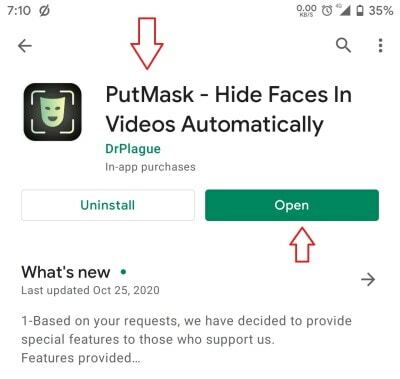
Abra la aplicación y otorgue permiso para acceder a sus archivos y almacenamiento.
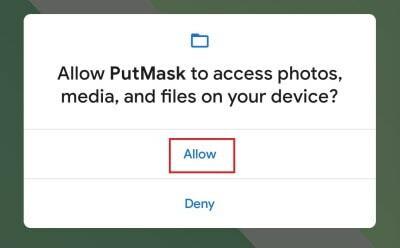
Ahora busque entre los archivos y seleccione el video en el que desea aplicar el desenfoque y toque Pixelar.
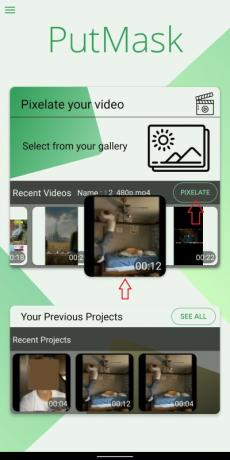
Anuncios
Una vez que el video cargue la vista previa, confirme si es el video y haga clic en Continuar.
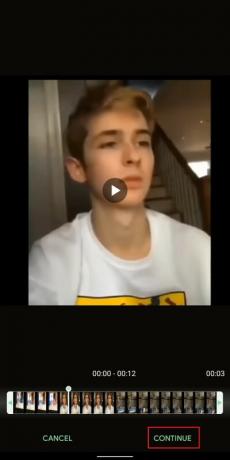
Ahora toque Rastreo de caras y toque Detectar caras. Esto escaneará el video completo para todas las caras disponibles.
Anuncios

Una vez que detecte todo, seleccione la cara que desea pixelar (desenfocar) y toque Iniciar seguimiento.
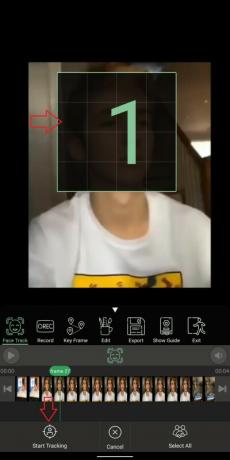
Ahora también puedes editar tu video. Puede establecer la cantidad de desenfoque, recortar el video y también seleccionar un efecto diferente (blanco y negro, color aleatorio).
¿Utilizas Android 11? Leer: Cómo agregar controles domésticos inteligentes al menú de energía de Android 11
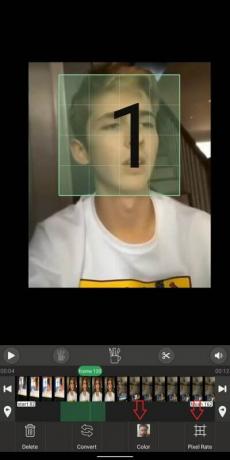
Una vez que haya terminado su edición, puede tocar Exportar y guardar el archivo en su dispositivo.
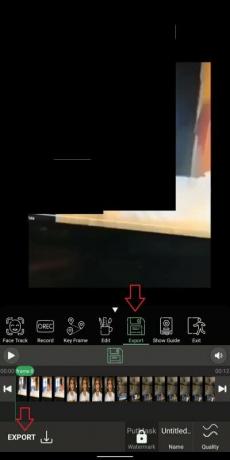
Control avanzado
Put mask viene con algunas opciones de control avanzadas como keyframing. Con esta función, puede establecer fotogramas clave y establecer efectos de desenfoque para una parte particular del video en lugar del video completo.
Para usar fotogramas clave:
Toque Fotograma clave y toque Agregar filtro.

Ajuste la línea verde al lugar donde desea comenzar.
Ahora toque el icono de la tijera y toque el conjunto Iniciar aquí.
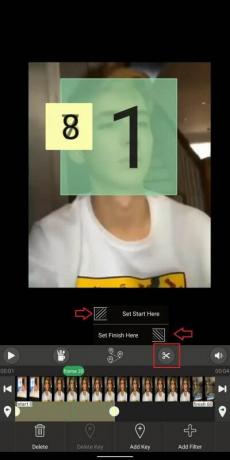
Del mismo modo, seleccione la ubicación final y toque Establecer Finalizar aquí.
Ahora haga clic en Exportar y la cara solo se verá borrosa en ese período de tiempo en particular.
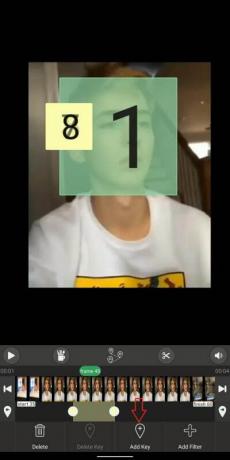
Alternativamente, puede establecer varios puntos de fotogramas clave usando el botón Agregar punto. Con esto, puede agregar varias ubicaciones en el video según sus requisitos.
Aunque esta aplicación contiene una marca de agua, puede eliminarla apoyando a los desarrolladores pagando una tarifa nominal. Además, tenga en cuenta que esta aplicación no le muestra anuncios molestos como las otras alternativas. Entonces, si realmente le gusta esta aplicación, considere apoyar al desarrollador convirtiéndose en un ahorrador de privacidad.
Conclusión
Como puede ver, difuminar la cara de alguien en el video es muy fácil. Gracias a la aplicación Put mask, una aplicación gratuita y amigable específicamente para esta tarea. Sin embargo, existen otras aplicaciones líderes como Kinemaster o Filmora que pueden reproducir el mismo resultado. Pero requieren un poco más de esfuerzo que puedes hacer con esta aplicación sin esfuerzo. Además, esta aplicación agrega desenfoque a la cara automáticamente, mientras que otras aplicaciones requieren apuntar y configurar manualmente la cara y luego desenfocarla.
Selección del editor:
- Cómo escribir más rápido: los 6 mejores teclados para Android
- Configuración de Android: cómo aumentar la seguridad usándolos únicamente
- Cómo actualizar el firmware en teléfonos LG con la herramienta LG Flash
- Transferir mensajes de iPhone a teléfono Android
- Cómo enviar mensajes que desaparecen en WhatsApp
Rahul es un estudiante de Ciencias de la Computación con un gran interés en el campo de los temas de tecnología y criptomonedas. Pasa la mayor parte de su tiempo escribiendo o escuchando música o viajando a lugares desconocidos. Cree que el chocolate es la solución a todos sus problemas. La vida pasa y el café ayuda.



